Ainda é difícil baixar vídeos de sites online para o seu iPhone e iPad. Você não pode baixar o vídeo diretamente de sites como Dailymotion ou YouTube. Aqui está um rápido resumo dos melhores aplicativos de download de vídeo para iPhone.
Aplicativos para download de vídeo para iPhone 2024
Aqui estão os principais aplicativos de download de vídeo para iPhone:
| Rank | Nome do aplicativo | Preço | Plataforma | NOTA | Comentários | Site |
| 1 | Aplicativo de download de vídeo 4K | Gratuito / A partir de $ 5 | Android, Mac, Windows, Linux | 4.8 | Melhor Downloader do YouTube para iPhone / Android | Experimente de graça |
| 2 | Fox fm | Gratuito | iOS e iPadOS | 4 | Converta vídeo em áudio | Visite o site |
| 3 | Reprodutor de vídeo em nuvem Pro | Gratuito | iOS e iPadOS | 3.5 | Baixe vídeos de vários sites | Baixe o aplicativo |
| 4 | SnapTube | Compras dentro do aplicativo | iPhone e iPad | 4.1 | Baixe vídeos do YouTube para iPhone | Baixe o aplicativo |
| 5 | MyMedia | Compras dentro do aplicativo | iPhone e iPad | 4.5 | Gerenciador de arquivos | Obtenha o aplicativo |
| 6 | Aplicativo iDownloader | Gratuito / A partir de $ 5 | iOS, Mac | 4.8 | File Downloader | Experimente de graça |
| 7 | DownloaderMate | $2.99 | iPhone, Mac | 4.8 | Música, vídeo, downloader e gerenciador de arquivos | Experimente de graça |
| 8 | Video Downloader Pro | Gratuito | Android, Mac, Windows, Linux | 4.8 | Baixe vídeo ou música do URL gratuitamente. | Experimente de graça |
| 9 | Economizador de vídeo Pro+ | Gratuito / A partir de $ 2.99 | iPhone, Macx | 4.5 | Ótima interface do usuário | Experimente de graça |
| 10 | Player de vídeo em nuvem profissional | Gratuito / A partir de $ 5 | iPhone, Mac | 4.0 | Downloader de vídeo em segundo plano | Experimente de graça |
Apple agora oferece gerenciamento de arquivos nativo para iPhone e iPad desde 2017 com o aplicativo Arquivos. Dois anos depois, o Safari adicionou um gerenciador de download ao aplicativo Files no iPhone e iPad, permitindo aos usuários armazenar e gerenciar downloads.
O gerenciador de download nativo do Safari foi aprimorado ao longo do tempo, tornando-o um dos melhores gerenciadores de download para iPhone e iPad. Mesmo assim, você precisará configurar algumas coisas para obter o máximo do Gerenciador de Download do Safari.
Este artigo mostrará como obter o máximo do Gerenciador de Download do Safari, bem como várias ferramentas de gerenciamento de download de terceiros para iPhone e iPad.
Mas, com as opções abaixo que compartilharemos, você pode usar um dos muitos baixadores de vídeo gratuitos aplicativos disponíveis para a plataforma iOS.
Vamos ver a lista dos melhores vídeos para download aplicativos para iPhone e iPad agora.
1. Aplicativo de download de vídeo 4K

O aplicativo 4K Video Downloader é simplesmente bom demais para deixar de fora da nossa lista, mesmo que não exista um aplicativo apenas para iOS para ele. Você pode baixar vídeos em resolução tão alta quanto 4K de praticamente todas as plataformas de conteúdo de vídeo online mais populares usando este programa multiplataforma. Você pode acessar e baixar vídeos restritos do YouTube usando esse método, que funciona de maneira muito eficaz.
Uma lista de reprodução inteira da sua conta do YouTube pode ser baixada usando o software com apenas um clique. O 4K Video Downloader também está equipado para extrair legendas e áudio de vídeos.
Preço:
- Iniciante: Gratuito,
- Pessoal $ 15,
- Profissional $ 45
- plano pessoal para Aplicativo para Android: $ 5
2. Fox fm
Com a Fox FM você tem a opção de baixar rapidamente vídeos e outros arquivos de vários sites online, incluindo YouTube, Dailymotion, OneDrive, GoogleDrive, etc., graças ao FoxFm. Você pode usar este programa para converter vídeos em arquivos de áudio e até mesmo toques enquanto os arquivos de mídia são reproduzidos em segundo plano. Além disso, você pode transmitir os arquivos como anexos de e-mail ou publicá-los em plataformas de redes sociais e proteger seus dados com senha.
Preço: Gratuito
3. Reprodutor de vídeo em nuvem Pro
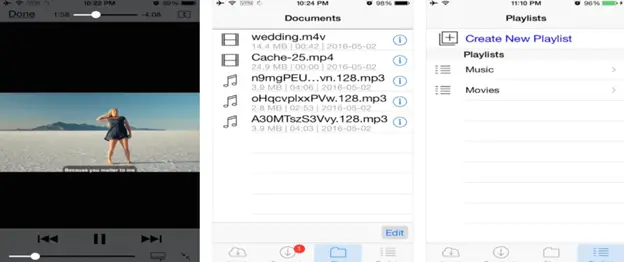
Cloud Video Player Pro é um downloader de vídeo para iPhone que permite aos usuários baixar facilmente vídeos de qualquer site e salvá-los em seus dispositivos. Ele fornece a melhor maneira de baixar vídeos em iPhones. Você também pode considerar dar uma olhada em serviços de edição de vídeo para ajudar a corrigir qualquer um dos vídeos baixados.
Com um único toque, o usuário pode baixar qualquer tipo de vídeo e salvá-lo no sistema de armazenamento do aplicativo. A melhor característica deste aplicativo é que ele é um downloader de vídeo universal para iPhone. É capaz de baixar vídeos de quase todos os sites que permitem a transmissão de vídeos.
4. Snaptube
Snaptube é um fantástico downloader do YouTube para iPhone. A lista de sites que ele suporta está disponível. Utilizá-lo é seguro e confiável. O recurso de destaque do aplicativo é o player flutuante que ele inclui. Você pode fazer o que quiser, como navegar na web, conversar ou assistir ao vídeo. A barra de pesquisa no SnapTube torna as pesquisas simples, rápidas e convenientes.
Preço: Grátis com compras no aplicativo
5. MyMedia
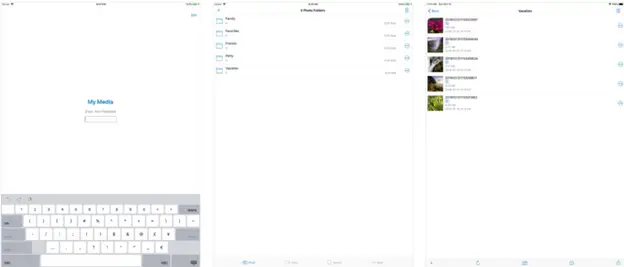
MyMedia é um dos melhores aplicativos de download de vídeo para iPhone disponíveis para iOS. Ele permite que você baixe vídeos da web para o seu iPhone ou iPad. Tudo que você precisa fazer é colar o URL do vídeo em meu navegador de mídia e então você terá a opção de baixar ou reproduzir o vídeo.
6. iDownloader
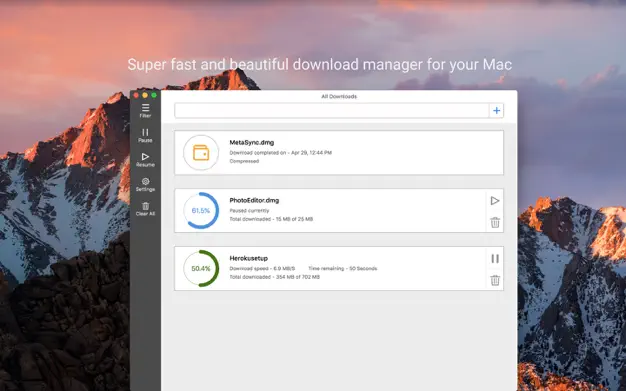
Alguns aplicativos de download de vídeo para iPhone exigem o link do vídeo para baixá-lo. iDownloader, possui uma forma inteligente de baixar vídeos. Ele é executado em segundo plano e permite baixar vídeos diretamente do site.
Você também pode usar o iPhone para baixar e salvar arquivos de áudio e outros documentos.
7. Baixar Mate
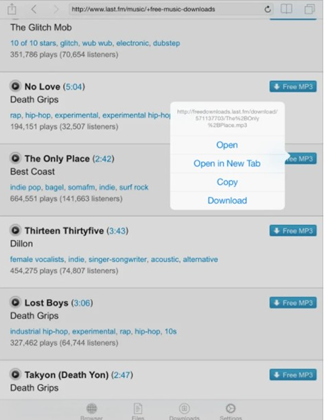
Você pode baixar os vídeos para o seu iPad, iPhone ou iPod Touch usando o DownloadMate. Os vídeos baixados podem ser visualizados, reproduzidos e editados diretamente do seu iPad ou iPhone.
8. Video Downloader Pro
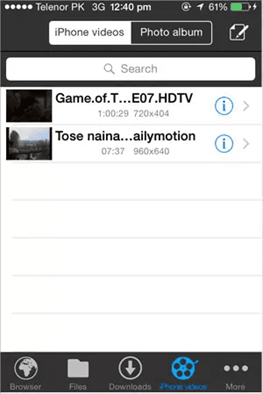
Video Downloader Pro é um Downloader de vídeo do iPhone que pode ser modificado e personalizado. Proporciona uma experiência única quando se trata de baixar vídeos da internet.
O navegador integrado do telefone pode então ser usado para navegar pelos vídeos e baixá-los diretamente para o telefone. No entanto, este navegador não salva o histórico de navegação da opção histórico do dispositivo, ele permite navegar e baixar o vídeo. Transferência wi-fi permite enviar vídeos do seu iPhone para o seu Mac ou PC.
9. Economizador de vídeo Pro+
Um dos melhores downloaders para iPad e iPhone é este. Você pode simplesmente baixar vídeos para o seu iPhone e iPad graças à sua interface amigável. Este programa simplifica a transmissão de seus filmes em telas maiores.
Preço: Gratuito com um upgrade de $ 2.99
10. Reprodutor de vídeo em nuvem Pro
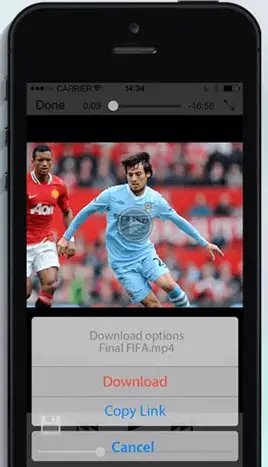
Este aplicativo é o melhor para você se você precisa de um downloader de vídeos para o seu iPhone. Para baixar os vídeos, não é necessário copiar o link e colá-lo no aplicativo. O downloader de vídeo é executado em segundo plano e auxilia no download de arquivos de vídeo e áudio de alta qualidade.
11. Total de Arquivos

Este downloader de vídeo permite que usuários de iPhone e iPad salvem vídeos de maneira rápida e simples. É conhecido por seus recursos que aumentam o apelo do vídeo com vários efeitos.
Você pode baixar o vídeo diretamente do site ou usar o link. Também salva os vídeos baixados, que você acessa por meio de seu aplicativo, de forma segura. Portanto, não importa o vídeo que você deseja baixar, seja de YouTube ou Vimeo, você pode fazer isso facilmente com o Total Files.
12. Downloader de vídeo grátis

Com a ajuda deste Free Video Downloader, você pode baixar seus vídeos gratuitamente para o seu iPhone, como o nome indica.
Com este ótimo video downloader, você pode baixar vídeos de qualquer parte da Internet sem nenhuma restrição, independentemente de qual lado você esteja navegando. Ele funciona de forma semelhante aos outros aplicativos de download do iPhone.
Você pode usar o aplicativo para localizar o vídeo e baixá-lo rapidamente.
13. YouTube
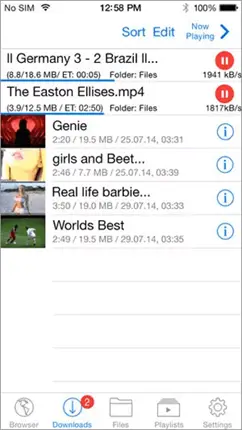
Não podemos terminar esta lista sem mencionar o elefante na sala – o próprio YouTube. O aplicativo é melhor para reproduzir e baixar vídeos do YouTube diretamente para um dispositivo iOS.
Você pode usar o aplicativo para assistir a vídeos no YouTube, embora o YouTube dificulte o download dos vídeos pelos usuários. Mas isso não significa que você não pode baixar vídeos do YouTube.
Para baixar vídeos do YouTube direto, você terá que obter a assinatura premium do YouTube. Depois de ter uma conta premium, tudo o que você precisa fazer é clicar no botão Download para baixar esse vídeo em qualquer dispositivo que desejar.
O aplicativo do YouTube é uma das maneiras mais confiáveis e fáceis de baixar vídeos em um dispositivo iOS.
Preço: Grátis, Premium a partir de $ 11.99/mês.
Leia mais: Melhores conversores do YouTube para MP3 | As mensagens MMS do Android não serão baixadas
Safari Download Manager no iOS, iPadOS
Vamos continuar o artigo mostrando como configurar o Safari no iOS e iPadOS para que você possa aproveitar ao máximo o Download Manager nativo, que é outro ótimo aplicativo de download de vídeo para iPhone.
Configurar o gerenciador de download
É melhor seguir alguns passos básicos de configuração com o Download Manager do Safari para poder aproveitá-lo ao máximo.
No Safari, o símbolo de Downloads aparece ao lado da barra de endereço no canto superior direito. No entanto, a menos que um arquivo seja carregado para a fila de download, este ícone é escondido por padrão.
Mesmo se você já tiver baixado arquivos anteriormente, deve ter notado que o símbolo desaparece depois de algum tempo.
Há uma configuração que você deve alterar se precisar de acesso constante aos itens da lista de download (Histórico de download). Os métodos abaixo mostrarão como fazer com que o símbolo de Downloads sempre apareça no Safari.
- No seu iPhone, abra o aplicativo Ajustes.
- Role para baixo e selecione Safari no menu suspenso.
- Selecione Downloads no menu "Geral".
- Selecione Manualmente no menu Remover itens da lista de downloads.
Você também pode modificar a localização de seus downloads enquanto estiver aqui. O Safari salva seus downloads na pasta Downloads do iCloud Drive por padrão.
Se você usa o Safari para baixar arquivos regularmente, pode estar desperdiçando espaço no iCloud, especialmente se você se esquecer de limpar os downloads temporários. É recomendável que você modifique seu local de Downloads fora do iCloud Drive para evitar isso.

Para fazer isso, (na seção "Geral") abra o aplicativo Ajustes e vá para Safari> Downloads e, em "Armazenar arquivos baixados em", selecione a seção de opção No meu iPhone / iPad para salvar seus downloads na pasta local de Downloads .
Você também pode escolher um local personalizado para seus Downloads indo para "Outro ..." e selecionando uma pasta relevante.
Depois disso, quando você baixa um arquivo no Safari, ele será salvo no seu dispositivo no local que você especificar e aparecerá na Lista de Downloads do Safari. O ícone Downloads deve permanecer visível ao lado da barra de URL, contanto que você não "Limpe" a lista inteira.
Para excluir arquivos específicos da lista de Downloads, abra o Safari, toque no ícone Downloads e, em vez de tocar em "Limpar", deslize um item específico da lista da direita para mostrar a opção Excluir e toque em Excluir.
Os melhores programas de streaming recebem muito tráfego na Internet, mas enquanto algumas pessoas assistem a vídeos online ao vivo, outras preferem baixá-los para assistir mais tarde. Há repositórios de música grátis lá fora, mas a maioria das pessoas não sabe onde obtê-los. Como resultado das necessidades desses diferentes tipos de pessoas, listamos abaixo alguns dos melhores aplicativos gratuitos de download de vídeo para iPhone e iPad.
Também confira: Melhor bate-papo anônimo para Android ou iOS | Software de edição de vídeo para Mac | Qual é melhor - Android ou iPhone
Como baixar arquivos em um iPhone ou iPad usando o Safari
Ao abrir um link de download no Safari, você tem duas opções.
- Um pop-up é exibido, oferecendo a opção de "Exibir" ou "Baixar" o arquivo, ou ambos.
- O link abre o material ou mídia por trás dele no Safari.
No primeiro cenário, você pode tocar no botão Download no pop-up para iniciar o download.
No segundo caso, as seções a seguir mostrarão como obter esses arquivos.
Baixe arquivos em vez de abri-los no Safari
Quando você clica em um link de download, alguns arquivos, incluindo PDFs e MP4s, podem abrir diretamente no Safari em vez de exibir a caixa de diálogo Download. Siga estas etapas para baixar esses arquivos no Safari:
- No iPhone ou iPad, abra o Safari e navegue até a página da web com o link de download.
- O link de download abrirá e exibirá mais possibilidades se você tocar e segurar.
- Role a lista de opções até encontrar Baixar arquivo vinculado.
O arquivo será adicionado à Lista de Downloads do Safari (fila) e começará a ser baixado.
Baixe arquivos quando a opção “Baixar arquivo vinculado” não estiver disponível
Se o pop-up "Download" não aparecer quando você tocar e segurar um link incorporado no Safari, ou se a opção "Download Linked File" não aparecer quando você clicar e segurar um link de download direto, aqui está o que você pode Faz.
- Para iPhone ou iPad, abra o link no Safari.
- Na parte inferior da tela, toque no ícone Compartilhar.
- Selecione Salvar em arquivos no menu suspenso.
- Escolha um local para o arquivo a ser salvo e toque em Salvar no canto superior direito.
- O arquivo será salvo no local que você especificar.
O Safari abrirá o arquivo de áudio ou vídeo em seu reprodutor de mídia integrado se o link for para um arquivo de áudio ou vídeo. Toque na tela para mostrar os controles do player e, em seguida, toque no 'X' para fechar o player. Agora você deve estar na janela do Safari, com o URL da mídia exibido na barra de endereço. Para obter o arquivo, vá para a Etapa 2 acima.
Baixe vídeos de sites de streaming no Safari no iPhone, iPad
Você pode usar qualquer captador de mídia da web adequado, como 9xBuddy, para analisar o URL de streaming e obter o link de download direto para o vídeo de origem ou arquivo de áudio se desejar baixar filmes ou áudio embutidos via Safari.
Conforme discutido nas seções anteriores, depois de obter o link de download direto, você pode baixá-lo no Safari como qualquer outro arquivo.
Suporte para currículo: Outros recursos do gerenciador de downloads do Safari em iPhone e iPad: Você pode interromper temporariamente um download no Safari tocando no "X" ao lado do arquivo, que muda para o ícone "Continuar", se você navegar na lista de Downloads (clicando no ícone Download ao lado da barra de URL ) durante o download de um arquivo. Ao tocar no símbolo "Continuar", você pode voltar mais tarde e retomar o download (se o servidor permitir). Você também pode verificar o status dos downloads atuais na lista de downloads.
Downloads em segundo plano: Você pode alternar para outros aplicativos e continuar trabalhando enquanto um download está em andamento. O download deve continuar ininterrupto em segundo plano. Downloads em segundo plano no Safari no iPhone e iPad, em comparação com gerenciadores de download de terceiros, têm um desempenho muito mais confiável em nossa experiência.
Como resultado, o gerenciador de download integrado do Safari para iOS e iPadOS agora pode manipular e gerenciar uma variedade de downloads de arquivos. No entanto, se você quiser ver outros aplicativos de download online de terceiros, a seção abaixo cobre vários deles.
Os 3 melhores aplicativos de download para iPad / iPhone
1. Documentos – Gerenciador de Arquivos com Downloader
O Documents é um dos aplicativos de gerenciamento de arquivos mais populares para iOS, mas também funciona bem como um downloader de arquivos, graças ao seu suporte nativo para uma ampla gama de tipos de arquivos para visualização e download. Você pode organizar, salvar e navegar em seus arquivos sem precisar exportá-los para outro programa porque é um aplicativo de gerenciamento de arquivos completo.
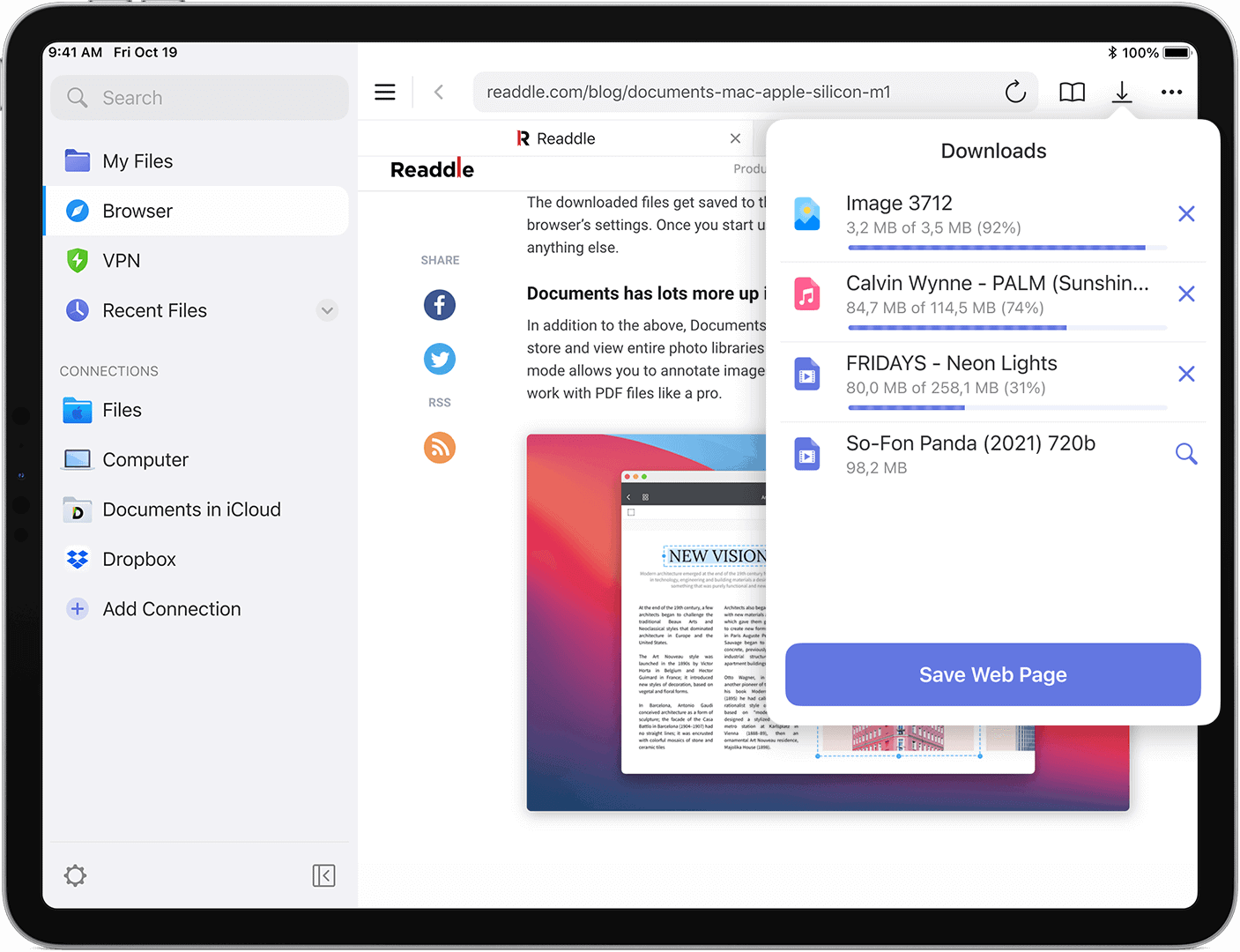
Recursos adicionais do aplicativo Documentos incluem a capacidade de adicionar conexões diferentes (WebDAV, SFTP, SMB, Dropbox, Google Drive e assim por diante), renomear arquivos e definir o destino do download no momento do download do arquivo, entre outras coisas.
Documents é um aplicativo 100% gratuito, sem restrições ou anúncios. Em nosso artigo dedicado, analisamos os recursos do software gerenciador de arquivos multifuncional iOS.
2. Downloader total – Gerenciador de downloads para iPhone, iPad
Total Downloader é um gerenciador de arquivos e downloads do iOS que atende a quase todos os critérios para ser um bom gerenciador de downloads. Ele vem com um navegador embutido que suporta pesquisa universal e pode baixar arquivos em qualquer formato.
Você pode tocar em um link de download em uma página da web e escolher se deseja fazer o download ou abrir (navegar). Ao contrário de muitos outros aplicativos de download, que abrem o arquivo imediatamente após clicar no botão de download, o Total segue a abordagem lógica de permitir que você escolha o que fazer a seguir.

A guia Downloads na tela Transferências fornece todas as tarefas de download ativas e inativas, junto com a velocidade atual de download, tamanho e outras informações. Você pode pausar, continuar ou cancelar um download específico tocando nele. Os downloads concluídos são exibidos na guia de arquivos, onde você pode reproduzir ou visualizar o arquivo, ou usar a opção Abrir em para exportá-lo para Fotografias (para fotos e vídeos apenas) ou outros aplicativos.
A capacidade da Total de reunir URLs de mídia incorporados de sites de streaming específicos como Facebook, Vimeo, Instagram e outros é um de seus recursos mais distintos. No entanto, proíbe explicitamente o recurso de captura de determinados sites que hospedam principalmente conteúdo original protegido por direitos autorais de artistas / criadores para evitar dificuldades legais.
O Total também oferece alguns recursos de gerenciamento de arquivos. Ele pode abrir uma variedade de tipos de texto, foto, música, vídeo, documento e arquivo, e também integra vários serviços em nuvem, incluindo Dropbox, OneDrive e WebDAV. Como resultado, você pode sincronizar arquivos baixados diretamente com o provedor de nuvem de sua escolha e até mesmo transmitir arquivos de mídia da nuvem.
Modo de navegação privada, favoritos e gerenciamento de histórico, falsificação de agente de usuário, arquivos protegidos por PIN e muito mais são alguns dos outros recursos significativos do Total.
A versão gratuita do Total é suportada por anúncios. Com uma compra no aplicativo de US$ 4.99, você pode remover anúncios e atualizar para a edição pro do aplicativo.
3. Files - Download Manager for iOS
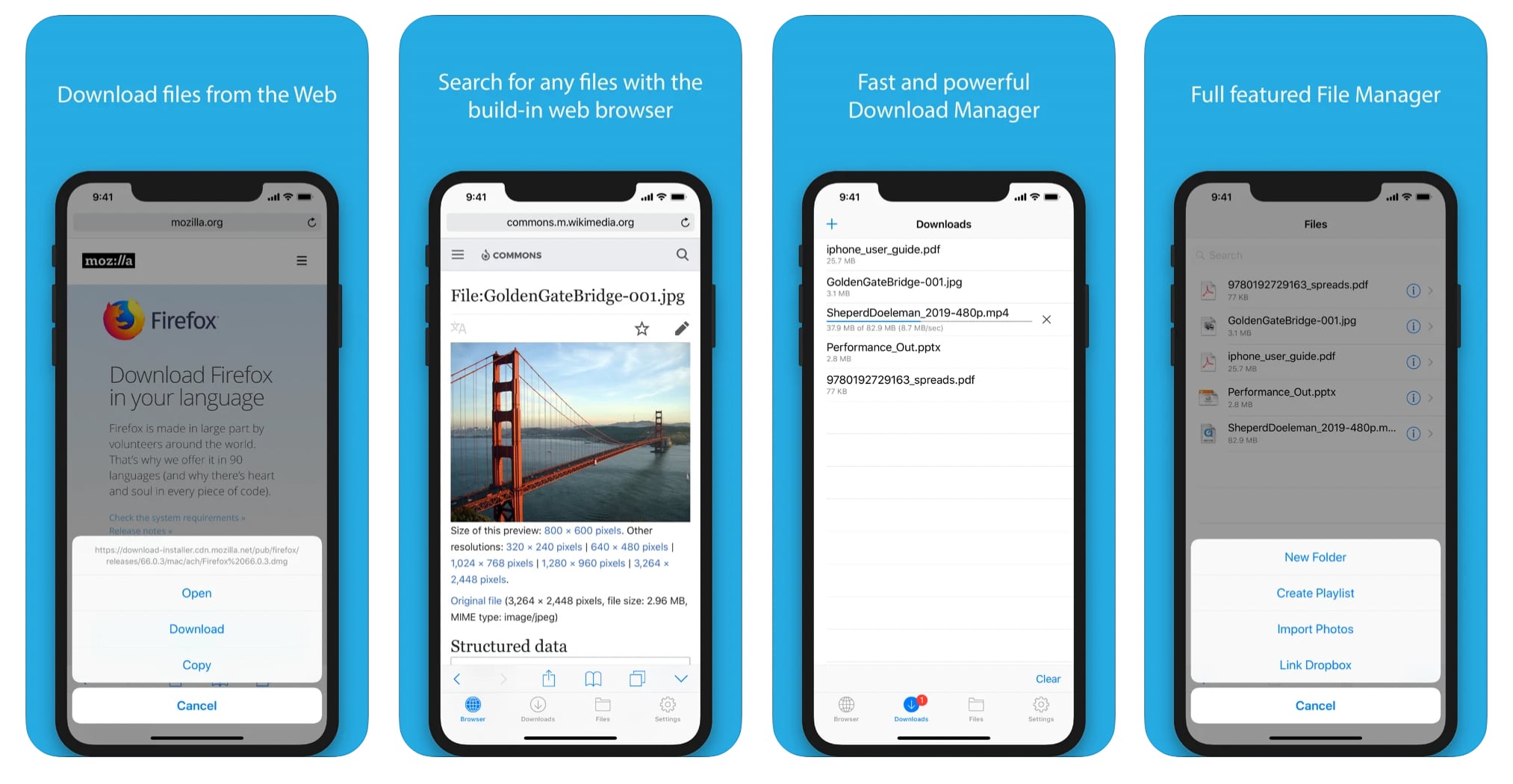
O aplicativo Arquivos (que não deve ser confundido com Applede mesmo nome) tem uma interface simples, mas é capaz de lidar com qualquer forma de link de download que lançarmos nele. Um navegador da web, um gerenciador de download, uma seção para arquivos baixados e Configurações são as quatro seções do software.
O navegador da web integrado permite que você personalize o mecanismo de pesquisa padrão, o agente do usuário (Mobile Safari ou Firefox) e os tipos MIME personalizados, que determinam como o aplicativo lida com vários links de download. Você pode usar a barra de pesquisa unificada do navegador para digitar um URL completo ou uma consulta de pesquisa.
Um Bookmarklet Safari também pode ser acessado em Arquivos, o que permite mover links de download do navegador iOS Safari para o navegador de Arquivos integrado, onde você pode baixar os links disponíveis.
Mesmo se um tipo de arquivo não for compatível para download, você pode substituir o comportamento padrão do aplicativo adicionando-o como um novo tipo MIME. Como alternativa, você pode selecionar Baixar arquivo vinculado como tocando e segurando o link de download.
Observe que se a string do URL de download for grande, as opções de ação de tocar e segurar podem não estar totalmente visíveis, especialmente em telas pequenas como o iPhone de 4 polegadas. Em vez disso, você deve rolar pela lista de opções possíveis e escolher sua opção favorita.
A guia Downloads exibe todos os downloads ativos, bem como sua velocidade e progresso. Você pode tocar no download e selecionar Copiar endereço no pop-up para adquirir o URL de origem ou pode tocar no botão parar / retomar ao lado do download para controlá-lo.
Com um visualizador de documentos integrado para PDF, DOC, XLS, PPT, TXT, HTML e tipos de arquivo RTF, bem como a capacidade de extrair arquivos ZIP e RAR, um visualizador de fotos e um reprodutor de mídia, o aplicativo também pode ser usado como um gerenciador de arquivos.
O software tem menu AirDrop / Share, iTunes File Sharing, FTP transfer e outras opções razoáveis de importação e exportação para transferir arquivos com outros aplicativos e dispositivos.
A versão gratuita do Files permite um número restrito de downloads e armazenamento. Você pode remover a restrição atualizando para a versão Pro por $ 4.99 na compra dentro do aplicativo.
O Download Manager do Safari é a melhor experiência geral quando se trata de baixar arquivos no seu iPhone e iPad, especialmente com downloads em segundo plano, porque é uma solução nativa.
No entanto, como mencionado anteriormente, algumas soluções de terceiros têm recursos sofisticados, como captura automática de mídia, mais interfaces de protocolo, opções de gerenciamento de download aprimoradas e assim por diante.
Essas foram muitas opções de aplicativos de download de vídeo para iPhone.
Aplicativos de download de vídeo grátis para iPhone FAQs
Qual downloader de vídeo é melhor para iPhone?
O melhor downloader de vídeo que encontramos é o 4K Video Downloader que você pode encontrar aqui. Estritamente falando, pode ser usado em Mac, Windows, Linux e Android. Se você deseja um downloader de vídeo estritamente para iPhone, talvez queira dar uma olhada no Aplicativo Fox FM.
Por que usar um aplicativo de download de vídeo?
Downloads diretos de vídeos não são permitidos em plataformas como YouTube e Dailymotion. Você pode baixar vídeos diretamente dessas plataformas para o seu dispositivo usando esses aplicativos de download de vídeo.
É seguro usar um aplicativo de download de vídeo?
Os aplicativos de download de vídeo geralmente são seguros de usar. Os aplicativos mencionados neste artigo são totalmente seguros para baixar vídeos, todos eles podem ser encontrados na loja de aplicativos oficial, o que significa que eles passaram por testes rigorosos de conformidade.
Quais formatos os aplicativos de download de vídeo suportam?
Os aplicativos de download de vídeo geralmente podem salvar vídeos em vários formatos, incluindo MP4, AVI, FLV, WMV, MOV e outros. Alguns aplicativos também permitem extrair áudio e salvar o arquivo no formato MP3 ou WAV.
Existe um downloader de vídeo para iPhone?
Sim, o 4K Video Downloader é um programa que baixa vídeos para iPhones. 4K Video Downloader é um Video Downloader para iPhone que pode ser personalizado conforme necessário. Ao baixar vídeos da Internet para o seu telefone, você poderá visualizá-los em qualquer lugar que precisar sem precisar estar online (por exemplo, quando estiver viajando com dados móveis ou Wi-Fi). O navegador integrado dos aplicativos pode ser usado para navegar pelos vídeos e baixá-los diretamente para o telefone.
. deixe um útil comente com suas ideias, depois compartilhe com seu (s) grupo (s) do Facebook, que considerariam isso útil e vamos colher os benefícios juntos. Obrigado por compartilhar e ser legal!
Divulgação: Esta página pode conter links para sites externos de produtos que amamos e recomendamos de todo o coração. Se você comprar produtos que sugerimos, podemos receber uma taxa de referência. Essas taxas não influenciam nossas recomendações e não aceitamos pagamentos por análises positivas.


